短视频剪辑:剪映从入门到精通,实操教学
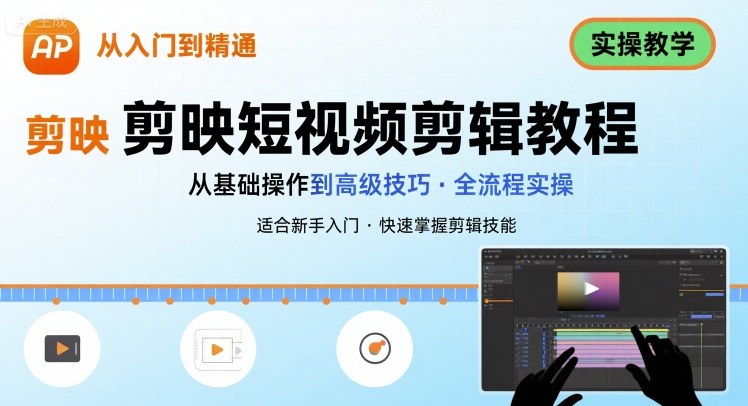
入门篇
- 软件安装
- 手机端:在安卓的应用市场或苹果的 App Store 中搜索 “剪映”,点击 “安装” 即可。
- 电脑端:访问剪映官方网站(https://www.capcut.cn/),根据自己的电脑系统选择对应的 Windows 或 Mac 版本下载安装包,按照安装向导提示完成安装。
- 界面熟悉
- 手机端:底部菜单栏有 “剪辑”“拍摄”“创作”“消息”“我” 等板块。点击 “剪辑” 进入剪辑界面,界面上方有 “开始创作” 按钮,下方是轨道区域,右侧是功能栏,包含剪辑、音频、文本等丰富功能。
- 电脑端:顶部是菜单栏,包含 “文件”“剪辑”“素材”“帮助” 等选项;左侧是素材库;中间是时间轴轨道;右侧是预览窗口和功能面板。
- 素材导入
- 手机端:点击 “开始创作”,可从手机相册中选择视频、图片、音频等素材,支持多选,选中后点击 “添加到项目”,素材就会出现在下方的时间轴轨道上。
- 电脑端:点击左侧素材库中的 “导入素材” 按钮,选择本地文件路径,找到所需素材导入。
- 基本剪辑操作
- 分割:在时间轴上点击选中素材,找到分割工具,可将视频在需要的位置进行分割,删除不需要的片段。
- 裁剪:通过拖动素材边缘的控制点,对素材进行裁剪,调整显示的内容区域。
- 复制与粘贴:选中素材后,使用复制和粘贴功能可以快速复制出相同的素材片段。
进阶篇
- 音频处理
- 添加音乐:在音频功能中,选择软件自带的音乐库中的音乐,或者导入本地音频文件作为背景音乐。
- 音效添加:为视频添加各种音效,如风声、雨声、笑声等,增强视频的氛围和感染力。
- 音频分离:可以将视频中的音频分离出来,单独进行编辑,如调整音量、删除部分音频等。
- 文本添加
- 字幕制作:点击文本功能,添加字幕,设置字幕的字体、颜色、大小、位置、出现时间等。
- 文字模板使用:利用剪映提供的丰富文字模板,快速为视频添加美观、个性化的文字效果。
- 识别字幕:使用自动识别功能,让软件自动识别视频中的语音或音频中的歌词并生成字幕。
- 滤镜与特效
- 滤镜应用:选择合适的滤镜,调整视频的色调、风格,如复古风、清新风、电影质感等。
- 特效添加:添加各种转场特效,如淡入淡出、闪切、擦除等,使视频过渡更自然。
- 画面特效:为视频添加一些特殊的画面特效,如雪花、火焰、烟雾等,增强视觉效果。
精通篇
- 关键帧运用
- 创建关键帧:在需要添加关键帧的位置,点击相应属性旁边的关键帧按钮,创建关键帧。
- 动画效果制作:通过在不同关键帧上设置不同的参数,如位置、大小、旋转角度等,实现元素的动画效果,让视频更生动。
- 蒙版使用
- 添加蒙版:选择蒙版工具,如矩形蒙版、圆形蒙版、线性蒙版等,对素材进行局部遮挡或显示。
- 蒙版动画:结合关键帧,通过改变蒙版的形状、位置、大小等,制作出动态的蒙版效果,实现创意合成等效果。
- 高级调色
- 曲线调色:利用曲线工具,对视频的亮度、对比度、色彩等进行精细调整,打造独特的色调。
- 色彩平衡:调整视频的色彩平衡,使画面在不同的色彩区域达到平衡,营造出不同的氛围。
- 综合案例创作
- 主题策划:确定视频的主题和风格,如美食探店、旅行记录、产品宣传等。
- 脚本编写:根据主题编写脚本,规划好视频的内容和结构。
- 素材拍摄与收集:按照脚本进行素材拍摄,或者收集相关的素材。
- 剪辑制作:运用前面所学的各种技能,对素材进行剪辑、音频处理、文本添加、滤镜特效应用等,制作出完整的视频
声明:本站所有文章,如无特殊说明或标注,均为本站原创发布。任何个人或组织,在未征得本站同意时,禁止复制、盗用、采集、发布本站内容到任何网站、书籍等各类媒体平台。如若本站内容侵犯了原著者的合法权益,可联系我们进行处理。

评论(0)